Vertex Explainable AI menyediakan kapabilitas visualisasi bawaan untuk data gambar Anda. Anda dapat mengonfigurasi visualisasi untuk model klasifikasi gambar AutoML.
Saat meminta penjelasan tentang sebuah model klasifikasi gambar, Anda akan mendapatkan prediksi kelas beserta overlay gambar yang menunjukkan piksel (Integrated Gradients) atau area (Integrated Gradients atau XRAI) yang berkontribusi terhadap prediksi.
Gambar berikut menunjukkan visualisasi pada gambar husky, Visualisasi kiri menggunakan metode Integrated Gradients dan menyoroti area atribusi positif. Visualisasi kanan menggunakan metode XRAI dengan gradien warna yang menunjukkan area dengan pengaruh lebih lemah (biru) dan lebih kuat (kuning) dalam membuat prediksi positif.
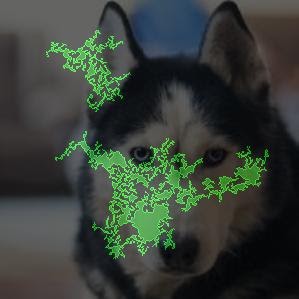
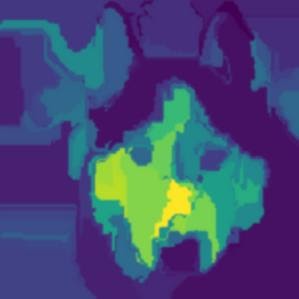
Jenis data yang Anda kerjakan dapat memengaruhi apakah Anda sebaiknya menggunakan pendekatan Integrated Gradients atau XRAI untuk memvisualisasikan penjelasan.
- Metode XRAI cenderung lebih baik untuk gambar alami dan memberikan ringkasan insight umum yang lebih baik, seperti menunjukkan bahwa atribusi positif berkaitan dengan bentuk wajah anjing.
- Integrated Gradients (IG) cenderung memberikan detail di tingkat piksel dan berguna untuk mengungkap atribusi yang lebih terperinci.
Pelajari metode atribusi lebih lanjut di halaman Ringkasan Vertex Explainable AI.
Memulai
Konfigurasi visualisasi saat Anda melatih model AutoML yang mendukung Vertex Explainable AI dan aktifkan penjelasan saat Anda men-deploy model tersebut.
Opsi visualisasi
Setelan default dan yang direkomendasikan bergantung pada metode atribusi (Integrated Gradients atau XRAI). Daftar berikut menjelaskan opsi konfigurasi dan cara menggunakannya. Untuk mengetahui daftar lengkap opsi, baca Referensi API untuk pesan Visualization.
type: Jenis visualisasi yang digunakan:OUTLINESatauPIXELS. Tentukan kolom ini hanya jika Anda menggunakan metode Integrated Gradients; Anda tidak dapat menentukannya jika menggunakan XRAI.Untuk Integrated Gradients, kolom ini ditetapkan secara default ke
OUTLINES, yang menunjukkan area atribusi. Untuk menampilkan atribusi per piksel, tetapkan kolom ini kePIXELS.polarity: Arah atribusi yang ditandai.positiveditetapkan secara default, yang menandai area dengan atribusi positif tertinggi. Artinya, Anda menyoroti piksel yang paling berpengaruh terhadap prediksi positif model. Menetapkan polaritas kenegativeakan menandai area yang menyebabkan model tidak memprediksi kelas positif. Penggunaan polaritas negatif dapat berguna untuk men-debug model Anda dengan mengidentifikasi area negatif palsu. Anda juga dapat menetapkan polaritas kebothyang menampilkan atribusi positif dan negatif.clip_percent_upperbound: Mengecualikan atribusi di atas persentil yang ditentukan dari area yang ditandai. Penggunaan beberapa parameter penyesuaian nilai secara bersamaan dapat berguna untuk memfilter derau dan memudahkan untuk melihat area atribusi yang kuat.clip_percent_lowerbound: Mengecualikan atribusi di bawah persentil yang ditentukan dari area yang ditandai.color_map: Skema warna yang digunakan untuk area yang ditandai. Default-nya adalahpink_greenuntuk Integrated Gradients, yang menampilkan atribusi positif dalam warna hijau dan atribusi negatif dalam warna merah muda. Untuk visualisasi XRAI, peta warna akan berupa gradien. Default XRAI adalahviridisyang menandai area yang paling berpengaruh dengan warna kuning dan yang paling tidak berpengaruh dengan warna biru.Untuk daftar lengkap nilai yang mungkin, lihat Referensi API untuk pesan
Visualization.overlay_type: Cara gambar asli ditampilkan dalam visualisasi. Menyesuaikan overlay dapat membantu meningkatkan kejelasan visual jika gambar asli menyebabkan visualisasi sulit dilihat.Untuk daftar lengkap nilai yang mungkin, lihat Referensi API untuk pesan
Visualization.
Contoh konfigurasi
Untuk memulai, berikut adalah contoh konfigurasi Visualization yang dapat Anda gunakan sebagai titik awal dan gambar yang menunjukkan berbagai setelan yang diterapkan.
Integrated Gradients
Untuk Integrated Gradients, Anda mungkin perlu menyesuaikan nilai penyesuaian jika ada terlalu banyak derau di area atribusi.
visualization: {
"type": "OUTLINES",
"polarity": "positive",
"clip_percent_lowerbound": 70,
"clip_percent_upperbound": 99.9,
"color_map": "pink_green",
"overlay_type": "grayscale"
}
Berikut adalah dua visualisasi yang menggunakan jenis outlines dan pixels. Kolom dengan label "Highly predictive only", "Moderately predictive", dan "Almost all" adalah contoh penyesuaian nilai di berbagai tingkat yang dapat membantu memfokuskan visualisasi Anda.
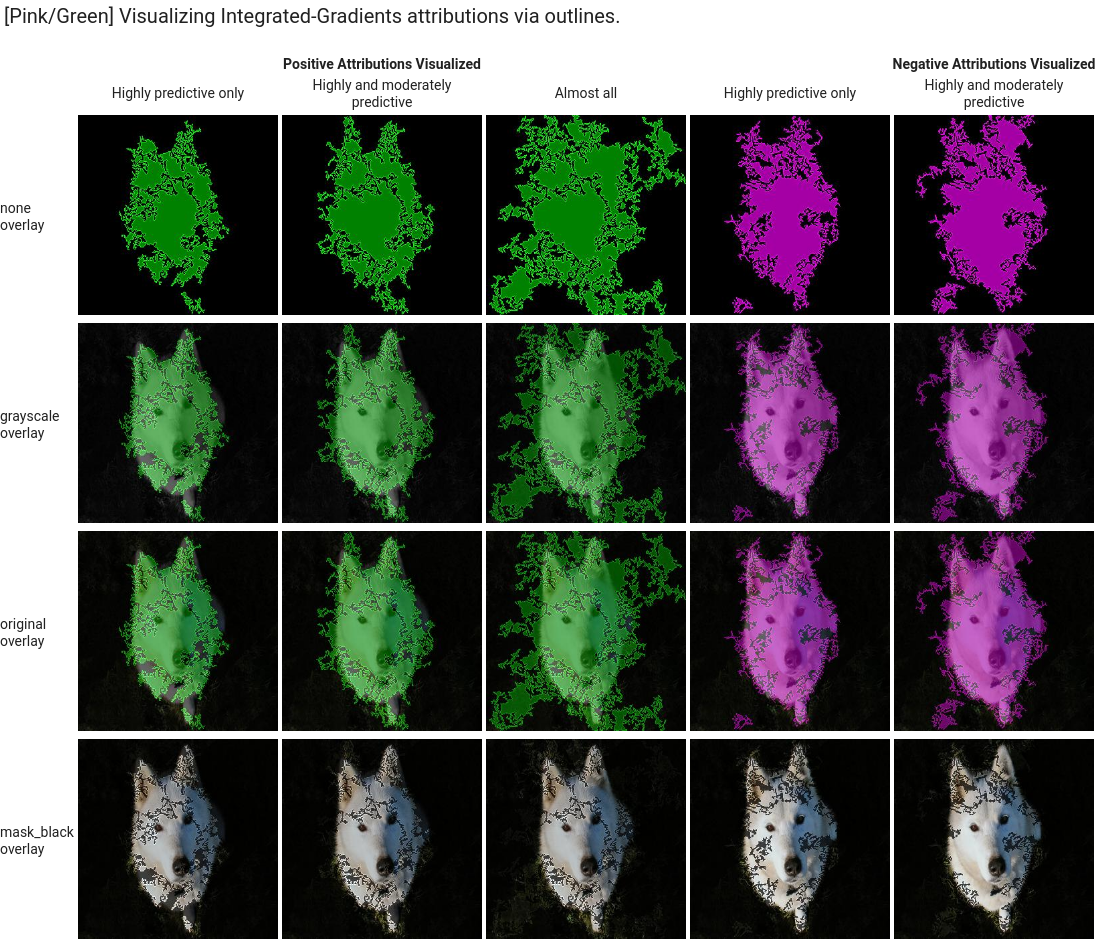
![]()
XRAI
Untuk visualisasi XRAI, sebaiknya Anda memulai tanpa nilai penyesuaian untuk XRAI karena overlay menggunakan gradien untuk menampilkan area dengan atribusi tinggi dan rendah.
visualization: {
"clip_percent_lowerbound": 0,
"clip_percent_upperbound": 100,
"color_map": "viridis",
"overlay_type": "grayscale"
}
Gambar di bawah ini adalah visualisasi XRAI yang menggunakan peta warna viridis default dan berbagai jenis overlay. Area berwarna kuning menunjukkan area yang paling berpengaruh yang berkontribusi positif terhadap prediksi.
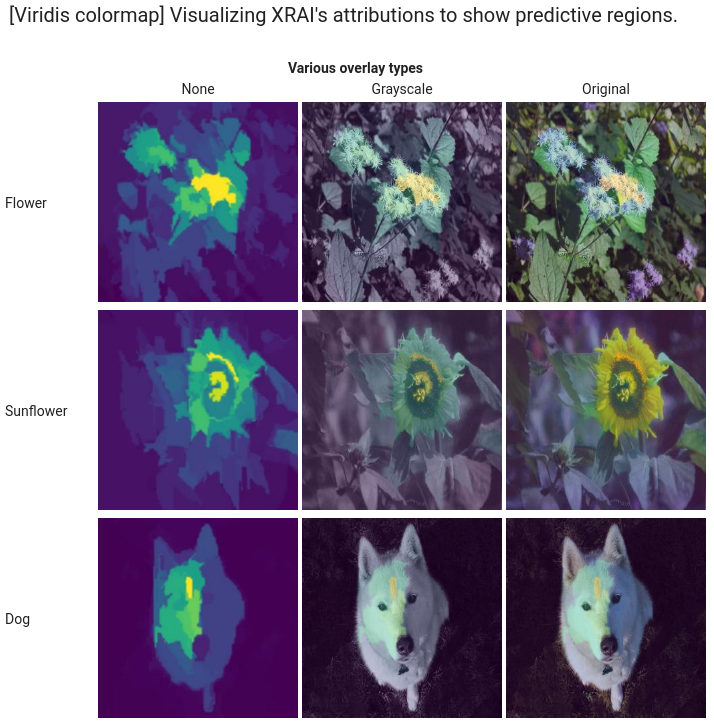
Langkah selanjutnya
- Pelajari Mendapatkan penjelasan untuk mendapatkan prediksi beserta penjelasannya dari model Anda.
- Untuk detail tentang cara meningkatkan kualitas hasil Vertex Explainable AI bagi model klasifikasi gambar AutoML, baca Meningkatkan kualitas penjelasan.
